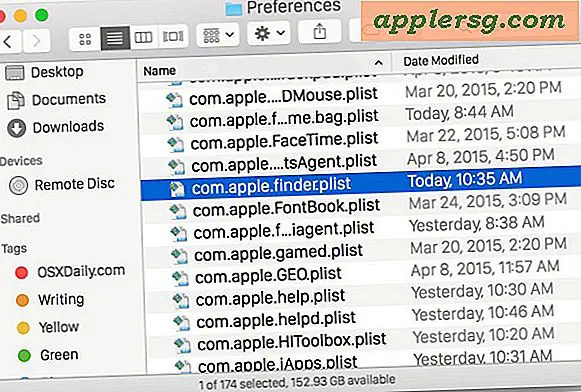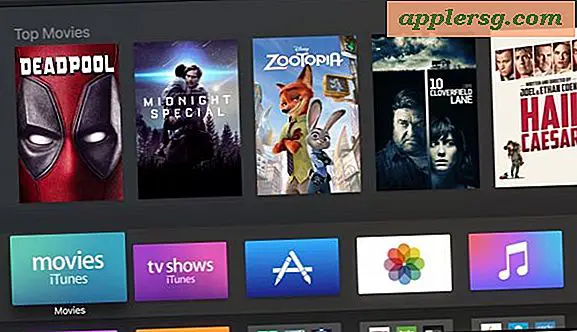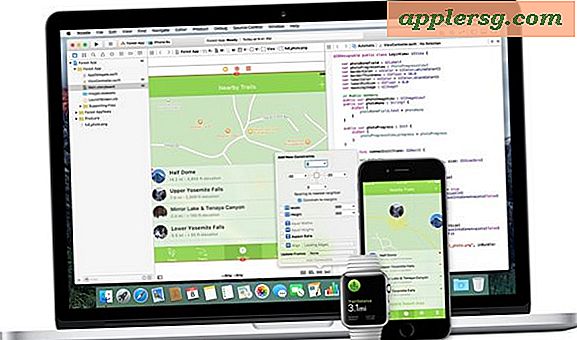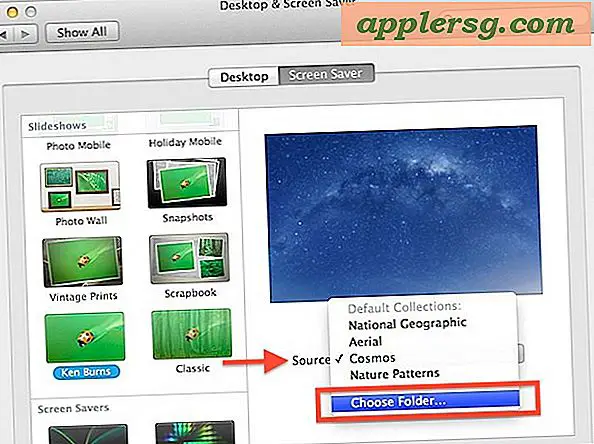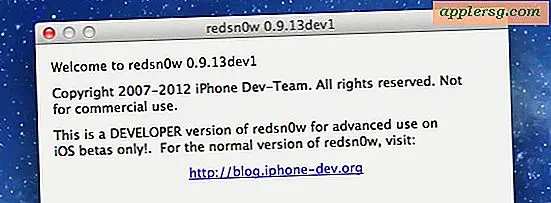So reparieren oder wiederherstellen Sie Text aus einer beschädigten Word 2007 (.docx)-Datei
Sie versuchen, auf ein Microsoft Word-Dokument zuzugreifen, nur um von einer Fehlermeldung begrüßt zu werden, dass die Datei beschädigt oder beschädigt ist und sich nicht öffnen lässt. Obwohl Sie eine Sicherungskopie Ihrer wichtigen Dateien auf einem Server oder einem Cloud-basierten Speicherprogramm erstellen sollten, können Sie die beschädigte Datei möglicherweise mithilfe der Funktion zum Öffnen und Reparieren von Word reparieren. Wenn dies nicht funktioniert, können Sie die Funktion "Text aus einer beliebigen Datei wiederherstellen" ausprobieren, die wahrscheinlich erfolgreich ist, obwohl Sie den wiederhergestellten Text neu formatieren müssen.
Öffnen und reparieren Sie die Datei
Schritt 1
Starten Sie Microsoft-Word. Klicken Sie auf die Schaltfläche "Microsoft Office" und dann auf "Öffnen".
Schritt 2
Navigieren Sie zu der beschädigten Datei. Klicken Sie auf die Datei, um sie auszuwählen, und klicken Sie dann auf den Dateinamen.
Klicken Sie auf den Dropdown-Pfeil auf der Schaltfläche "Öffnen" und wählen Sie "Öffnen und reparieren". Wenn der Vorgang erfolgreich ist, wird das reparierte Dokument in Word geöffnet. Wenn weiterhin eine Fehlermeldung angezeigt wird oder die Datei beschädigt zu sein scheint, können Sie versuchen, den Text aus der Datei wiederherzustellen.
Wiederherstellen von Text aus einer beschädigten Word-Datei
Schritt 1
Starten Sie Word und klicken Sie auf die Schaltfläche "Microsoft Office".
Schritt 2
Klicken Sie unten im Menü auf den Link "Word-Optionen". Wählen Sie im linken Bereich des Word-Optionsfensters "Erweitert". Aktivieren Sie das Kontrollkästchen "Dateiformatkonvertierung beim Öffnen bestätigen" im Abschnitt "Allgemein" und klicken Sie auf "OK". Dadurch wird die Textwiederherstellungsfunktion aktiviert.
Schritt 3
Klicken Sie auf die Microsoft Office-Schaltfläche und klicken Sie auf "Öffnen". Klicken Sie auf den Dropdown-Pfeil rechts neben dem Feld Dateiname. Es kann "Alle Dateien" oder "Word-Dokumente" sagen. Wählen Sie "Text aus einer beliebigen Datei wiederherstellen (.)."
Navigieren Sie zu der beschädigten Datei. Klicken Sie auf die Datei, um sie auszuwählen, und klicken Sie dann auf den Dateinamen. Klicken Sie auf die Schaltfläche "Öffnen". Löschen Sie alle Binärdaten, die am Anfang und Ende des Dokuments erscheinen, bevor Sie die wiederhergestellte Textdatei bearbeiten oder speichern.